このFAQは、Microsoft Word/Excel/Power Point 2019/2016/2013/2010でJUST PDF 4 [作成]をご使用の方を対象としています。
※Microsoft Office 2019/2016は、デスクトップアプリ版のみアドイン可能です。
WordやExcel、Power Pointにアドイン設定を行っても、JUST PDFのツールバーやメニューが表示されない場合は、WordやExcel、Power Pointの[使用できないアイテム]に入っていないか確認します。
■操作
- WordやExcel、Power Pointを起動します。
- [ファイル-オプション]を選択します。
※Word 2007、Excel 2007、Power Point 2007の場合は、左上の[Office]ボタンをクリックして表示されるメニューから[○○*1のオプション]をクリックします。
*1○○にはWord、Excel、Power Pointが入ります。
- [アドイン]をクリックします。
- 画面下にある[管理]の右端の▼をクリックして、表示される項目から[使用できないアイテム]を選択します。
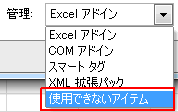
- [設定]をクリックします。
[使用できないアイテム]ダイアログボックスが表示されます。
- [JUST PDF 4 ○○*2用アドイン]が一覧に表示されている場合は、選択して、[有効にする]をクリックします。
*2○○にはWord、Excel、Power Pointが入ります。
- [閉じる]をクリックします。
- [OK]をクリックします。
- WordやExcel、Power Pointを一度閉じて、起動し直します。
リボン上に[JUST PDF 4]が表示されているかどうか確認します。
◆補足
アドイン設定は、Windowsの[スタート]ボタンをクリックし、アプリ一覧から[JUST PDF 4-JUST PDF 4 アドイン登録・解除ツール]を選択して表示される画面で行ないます。
※Windows 8のスタート画面では、[JUST PDF 4 アドイン登録・解除ツール]をタップ、またはクリックします。
※Windows 7の場合は、Windowsの[スタート]ボタンをクリックし、[すべてのプログラム-JUST PDF 4-JUST PDF 4 アドイン登録・解除ツール]を選択して表示される画面で行います。